Cómo arrancar tu ordenador Mac de Apple desde un USB
Crea un disco de arranque en una unidad portátil para utilizarla en caso de que el disco duro de tu Mac no funcione.

Una de las recomendaciones cuando adquieres un ordenador nuevo es crear un disco de arranque. Puede que nunca lo llegues a utilizar, pero tener una copia física de tu sistema recién estrenado es más útil de lo que parece. En esta ocasión, gracias a la llegada del nuevo sistema operativo MacOS Sierra, te enseñamos cómo arrancar tu ordenador Mac de Apple desde un USB.
La forma fácil
Si eres usuario fiel de la marca californiana sabrás que ya no se distribuye el sistema operativo para PCs de forma física. La única forma es adquirir una licencia por internet desde la tienda online de la compañía y descargarla. Pero una vez que te compras un Mac ya has pagado esa licencia y si en alguna ocasión tu ordenador falla es conveniente que tengas un disco de arranque para que vuelva a su ser.
Aparte de tu nuevo ordenador necesitas una memoria USB amplia, de unos ocho gigabytes en adelante, o incluso un disco duro externo si lo prefieres. Te recomendamos que utilices, si es posible y compatible, el puerto 3.0 ya que la transmisión de datos se realizará mucho más rápido que por una entrada convencional (hasta 10 veces más rápido en algunos casos).
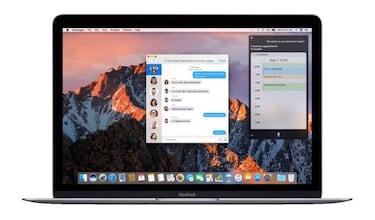
Tendrás que acceder a tu ordenador con permisos de administrador y dirigirte a la App Store de Mac, concretamente a la carpeta donde se guardan todos los programas que has comprado o instalado. Como ya dispones de la licencia, puedes volver a descargar el archivo ejecutable tantas veces como necesites, como si fuera una aplicación más. El siguiente paso es utilizar un programa para crear una imagen de disco virtual, la cual detecte los datos que descargaste y los interprete como un disco de arranque. Disk Creator es una opción gratuita que te permite reconocer el instalador y guardarlo como disco de arranque en el pen drive.
En este punto solo tienes que esperar a que concluya el proceso para arrancar tu ordenador Mac de Apple desde un USB.
Otra forma no tan sencilla
Noticias relacionadas
Si no quieres instalar software de terceros que no sea oficial también hay una solución para ti, aunque no será tan sencilla. Necesitas tener el archivo ejecutable del sistema operativo en la carpeta de aplicaciones, formatear tu USB con el nombre ‘Untitled’ y escribir en el Terminal de Mac la ruta sudo /Applications/Install\ macOS\ Sierra.app/Contents/Resources/createinstallmedia --volume /Volumes/Untitled --applicationpath /Applications/Install\ macOS\ Sierra.app --nointeraction
El proceso consiste en que el ordenador hace una copia de los archivos de instalación en el USB de arranque de tu Mac, como si fuera una partición que te servirá en caso de que tu ordenador Apple no responda.